Win10无法安装GPT分区|GPT分区无法安装Win10
来源:PE吧 作者:Bill 发布于:2021-01-28 16:57:36 浏览:1511
UEFI模式下安装系统,只能用UEFI+GPT引导模式,如果在Legacy模式下安装系统,只能用Legacy+MBR引导模式。引导模式错了,就会无法完成系统的安装。这篇文章是PE吧给大家带来的解决GPT分区无法安装Win10问题方法教程。

GPT分区无法安装Win10解决方法/步骤(以联想电脑为例):
BIOS中,将传统BIOS模式改为UEFI引导(GPT分区必须对应UEFI引导才能安装Win10系统)
1、电脑重启或开机,在出现联想品牌Logo的时候,连续按启动热键(比如F2)进入BIOS(不同型号的电脑热键会不一样,一般在电脑开机出现品牌logo界面下方会看到,也可以根据自己电脑品牌在网上查询);

2、进入BIOS后,按方向键切换到Config (系统设置),然后再按上下方向键,移动到Serial ATA(SATA)选项,并按回车;

3、回车选择SATA Controller Mode Option项,选择AHCI;
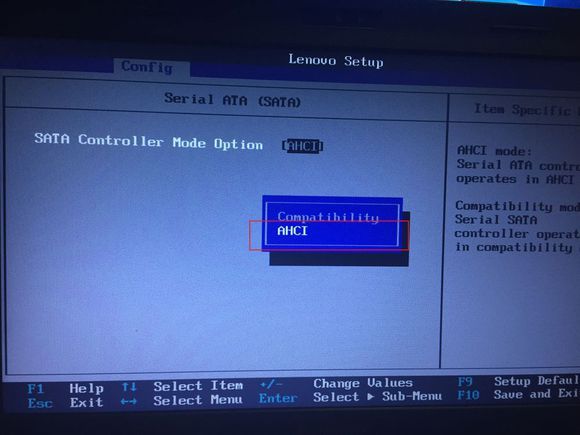
4、接着还要将BIOS引导启动设置成UEFI(不同的电脑位置会不一样,大家可以切换菜单项找一下),回车选择UEFI Only,最后按F10,保存并退出BIOS设置即可;
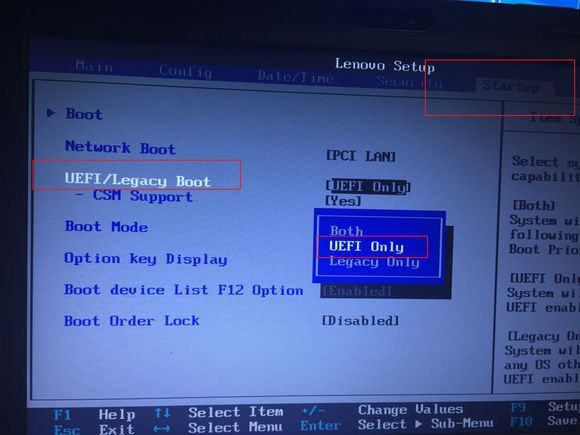
以上就是Win10无法安装GPT分区|GPT分区无法安装Win10文章,如果大家也遇到了这样的问题,可以按照这篇文章的方法教程进行操作。要想了解更多windows资讯,请继续关注PE吧。



